Zusammenfassung
Fotos, Videos und Nachrichten von Snapchat verschwinden nach 10 Sekunden? Nutzen Sie die Snapchat-Datenwiederherstellung, um die Snapchat-Wiederherstellung jetzt auf Ihrem Android und iPhone durchzuführen.
Free DownloadFree DownloadSnapchat ist ein soziales Netzwerk für Bildnachrichten und Kommunikation, das auf mobilen Geräten basiert. Sie fragen sich vielleicht: „Was passiert, wenn ich meine Snapchat-Bilder lösche?“ Diese Snaps sind kurzlebig. Wenn Sie also versehentlich einen Snap löschen, ist er ohne Sicherung verloren. In diesem Fall sollten Sie lernen, wie Sie gelöschte Snapchat-Erinnerungen wiederherstellen.
Das ist nicht länger Ihr Problem, denn in diesem Artikel erfahren Sie, wie Sie gelöschte Schnappschüsse mit praktischen Methoden wiederherstellen. Bitte lesen Sie es und finden Sie einen für Sie geeigneten Weg.
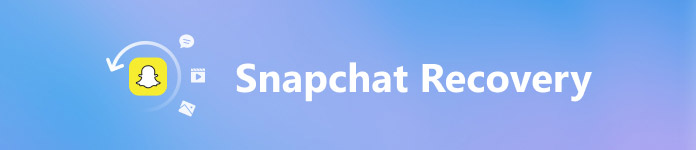
- Teil 1. Erstellen Sie einen Wiederherstellungscode, um wieder auf Ihr Snapchat-Konto zuzugreifen
- Teil 2. So stellen Sie Snapchat-Nachrichten / Fotos / Videos auf dem iPhone wieder her
- Teil 3. So stellen Sie gelöschte Snapchat-Nachrichten / Fotos / Videos auf Android wieder her
- Teil 4. FAQs zur Wiederherstellung von Snapchat
Teil 1. Erstellen Sie einen Wiederherstellungscode, um wieder auf Ihr Snapchat-Konto zuzugreifen
Snapchat verwendet Telefonnummern zur Registrierung und Authentifizierung. Falls Sie Ihr Telefon verlieren oder Ihre Telefonnummer ändern, verlieren Sie möglicherweise Ihre Snapchat-Gespräche. Snapchat hat ein solches Problem erkannt und einen Wiederherstellungscode entwickelt, um Benutzern bei der Wiederherstellung von Snapchat zu helfen. Wenn Sie die Zwei-Faktor-Authentifizierung eingerichtet haben, können Sie die folgenden Schritte ausführen, um einen Wiederherstellungscode zu erstellen und wieder auf Ihr Konto zuzugreifen.
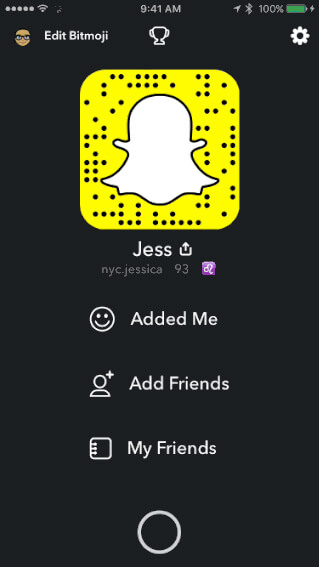
So stellen Sie gelöschte Snapchat-Daten wieder her
Das häufigste Problem, auf das Sie stoßen können, dürfte ein Zufall sein Löschen Sie die Snapchat-Konversationen. Da es für diese Konversationen keine Backups in der App gibt und es auf Snapchat keine Funktion „Zuletzt löschen“ gibt. Daher sollten Sie Discovery Code verwenden, um sie wiederherzustellen.
Schritt 1Starten Sie die Snapchat-App und gehen Sie zum Kamerabildschirm. Tippen Sie auf Einstellungen Taste zum Öffnen der Einstellungen Bildschirm. Drücken Sie Anmeldebestätigung und tippen Sie dann auf Wiederherstellungscode.
Schritt 2Einmal auf die Schaltfläche tippen Code generieren Wenn Sie auf die Schaltfläche klicken, werden Sie von Snapchat aufgefordert, Ihr Passwort einzugeben, um zu bestätigen, dass Sie der Inhaber des Kontos sind. Anschließend wird der Wiederherstellungscode angezeigt und Sie können ihn eingeben.
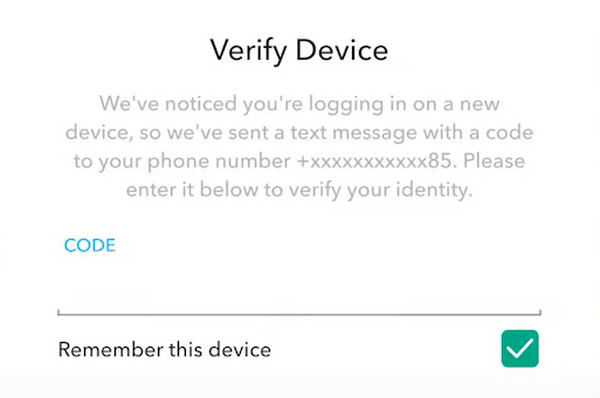
Schritt 3Öffnen Sie die Snapchat-App und geben Sie Ihren Benutzernamen und Ihr Passwort ein. Tippen Sie auf Anmelden Klicken Sie auf die Schaltfläche und geben Sie dann den Wiederherstellungscode ein, um Ihre Snapchat-Daten wiederherzustellen. Beispielsweise werden gelöschte Freunde auf Snapchat gefunden.
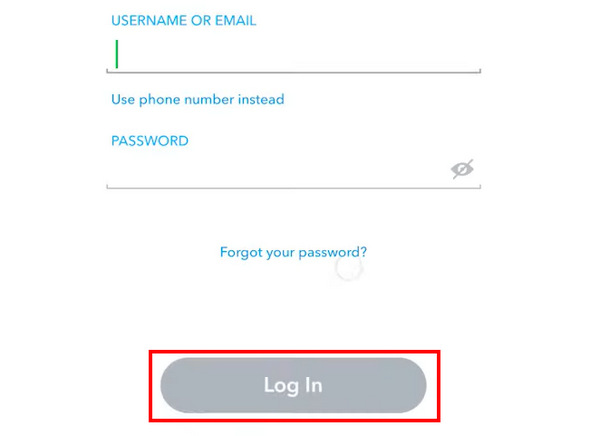
So stellen Sie Ihr Snapchat-Konto wieder her
Was passiert, wenn Sie die Snap-App versehentlich gelöscht haben? Das wird es auch lösche das Snapchat-Konto. Wenn Sie es erneut installieren, können Sie nicht auf die Anmeldung zugreifen. Wenn Sie das Passwort vergessen haben, sollten Sie Ihre Telefonnummer oder E-Mail-Adresse verwenden, um das Passwort zurückzusetzen. Wenn Ihrem gelöschten Snap keine zugehörige Telefonnummer oder E-Mail-Adresse zugeordnet ist oder diese nicht mehr vorhanden sind, können Sie sich nur an Snapchat wenden, um Hilfe zu erhalten. Jetzt erfahren Sie, wie Sie gelöschtes Snapchat mit Ihrer E-Mail wiederherstellen.
Schritt 1Öffnen Sie Snapchat und gehen Sie zum Passwort-Bildschirm. Da Sie Ihr Kontopasswort nicht kennen, sollten Sie auf tippen Haben Sie Ihr Passwort vergessen Taste und dann die per Email .
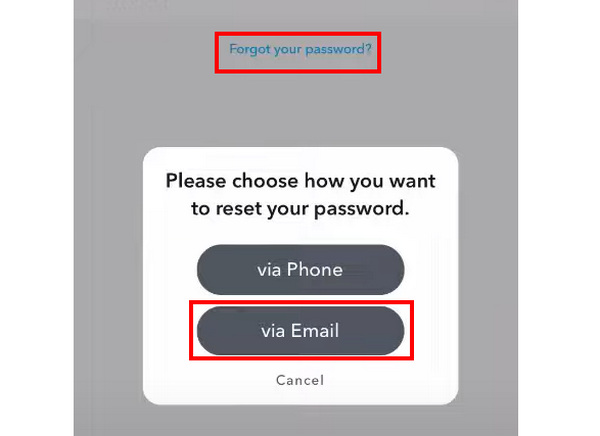
Schritt 2Sie sollten Ihre E-Mail-Adresse eingeben und dann auf tippen Anfrage senden Taste. Snapchat sendet einen Link an Ihre E-Mail. Sie sollten zu Ihrer E-Mail gehen und auf den Link tippen, um Ihr Passwort zu ändern. Tippen Sie dann auf Gespeichert Klicken Sie auf die Schaltfläche, um dies zu bestätigen. Auf diese Weise können Sie Ihr gelöschtes Snapchat-Konto wiederherstellen.
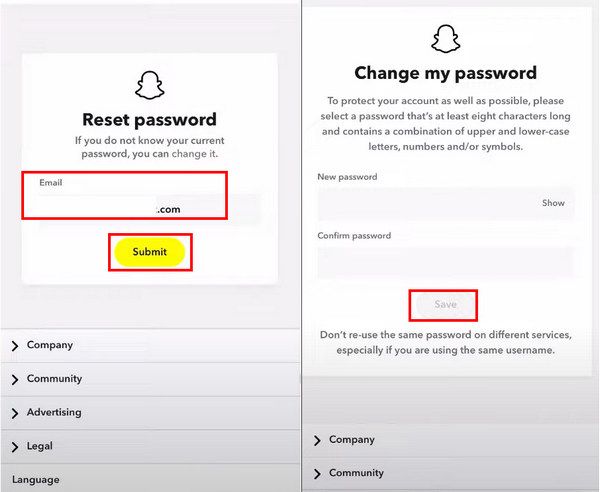
Teil 2. So stellen Sie Snapchat-Nachrichten / Fotos / Videos auf dem iPhone wieder her
Wenn der Wiederherstellungscode nicht verfügbar ist, benötigen Sie eine professionelle Snapchat-Wiederherstellungsanwendung, um verlorene Nachrichten wie z Apeaksoft iPhone Datenwiederherstellung für Ihr iPhone. Sie können den Verlauf und die Snapchat-Daten der von Snapchat gelöschten Freunde problemlos wiederherstellen.

4,000,000+ Downloads
Schließen Sie Ihr iPhone an Ihren PC/Mac an, um gelöschte Snapchat-Daten zu scannen.
Stellen Sie gelöschte Snapchat-Dateien aus iTunes und iCloud im Programm ganz einfach wieder her.
Stellen Sie dauerhaft gelöschte Snapchat-Daten ohne Backups auf einem iPhone wieder her.
Sehen Sie sich die gelöschten Snapchat-Dateien in der Vorschau an und wählen Sie die gewünschten Dateien zur Wiederherstellung aus.
So stellen Sie Snapchat-Daten ohne Backup wieder her
Schritt 1Verbinden Sie Ihr iPhone mit iPhone Data Recovery
Herunterladen Apeaksoft iPhone Datenwiederherstellung und starten Sie es. Schließen Sie Ihr iPhone an Ihren Computer an und Apeaksoft iPhone Data Recovery erkennt Ihr iPhone. Stecken Sie den Bildschirm auf den Wiederherstellen von iOS-Gerät Panel.
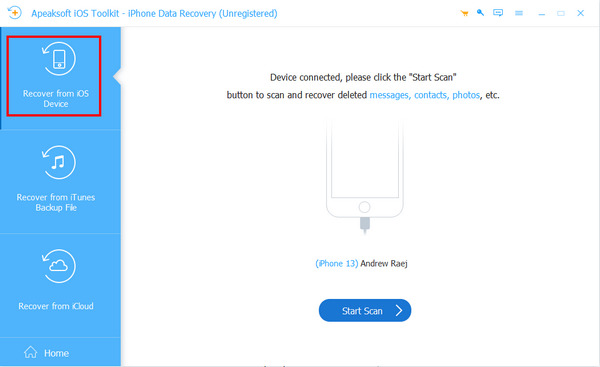
Schritt 2Überprüfe verlorene Snapchat-Daten
Klicken Sie auf die Scan starten Taste, damit die Software auf Ihrem Telefon nach verlorenen Dateien und Daten sucht. Wenn es fertig ist, wählen Sie die Messages und Nachrichtenanhänge Optionen im Ergebnisfenster. Wenn Sie haben Videos auf Snapchat hochgeladenkönnen Sie auch die Option „Video“ auswählen. Anschließend können Sie alle verlorenen Nachrichten auf Ihrem iPhone durchsuchen, einschließlich Snapchat-Nachrichten.
Schritt 3Snapchat Daten wiederherstellen
Wählen Sie die Elemente aus der Liste aus, die Sie zurückholen möchten, und klicken Sie auf Entspannung Klicken Sie auf die Schaltfläche, um die Snapchat-Wiederherstellung abzuschließen. Ein iOS Data Recovery Das Tool kann gelöschte Daten ohne Sicherungsdateien wiederherstellen.

So stellen Sie Snapchat-Daten mit Backup wieder her
Apeaksoft iPhone Datenwiederherstellung kann gelöschte Snapchat-Dateien auch problemlos von iTunes und ICloud wiederherstellen.
Modus 1: Wiederherstellung von Snapchat-Dateien aus iTunes-Backups
Schritt 1ITunes-Backup nach Snapchat-Wiederherstellung durchsuchen
Klicken Sie auf die Wiederherstellen von iTunes Backup-Datei Taste. Wählen Sie die aktuelle iTunes-Sicherungsdatei aus der Liste oder eine beliebige Datei aus, die die Snapchat-Nachrichten enthält, die Sie wiederherstellen möchten, und klicken Sie dann auf Start Taste. Nach dem Scannen können Sie alle verlorenen Nachrichten durchsuchen, indem Sie auf klicken Messages, Nachrichtenanhänge, Fotos App und App Videos.
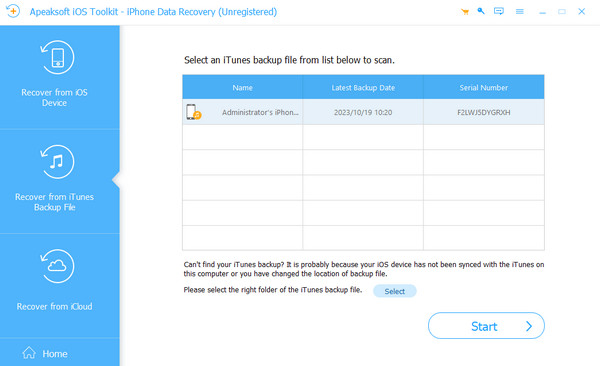
Schritt 2Snapchat-Daten wiederherstellen
Entscheiden Sie im Detailfenster, welche Daten wiederhergestellt werden sollen, und klicken Sie dann auf Entspannung Klicken Sie auf die Schaltfläche, um gelöschte Snapchat-Nachrichten auf Ihrer Festplatte wiederherzustellen.
Modus 2: Stellen Sie Snapchat aus der iCloud-Sicherung wieder her
Schritt 1Extrahieren Sie Nachrichten aus iCloud
Wählen Wiederherstellen von iCloud. Markieren Sie die neueste iCloud-Sicherungsdatei und klicken Sie auf Herunterladen Taste. Wählen Sie dann die gelöschten Snapchat-Daten aus und klicken Sie auf Nächster um fortzufahren.

Schritt 2Snapchat Wiederherstellung auf dem PC
Wählen Sie die gelöschten Snapchat-Dateien aus, die Sie wiederherstellen möchten, und klicken Sie auf Entspannung Klicken Sie auf die Schaltfläche, um sie wiederherzustellen. Dann können Sie verlorene Snapchat-Nachrichten auf Ihrem PC lesen.
Teil 3. So stellen Sie gelöschte Snapchat-Nachrichten / Fotos / Videos auf Android wieder her
Müssen Sie die auf einem Android-Gerät gelöschten Snaps wiederherstellen? Apeaksoft Android Datenwiederherstellung kann Ihnen helfen, Snapchat-Daten mithilfe der Deep-Scanning-Technologie zurückzuholen. Darüber hinaus ist dieses Snapchat-Wiederherstellungstool für fast alle Android-Handymodelle von Samsung, LG, HTC, Sony und anderen Anbietern verfügbar.

4,000,000+ Downloads
Verbinden Sie Ihr Android-Gerät mit einem PC/Mac, um gelöschte Snaps ganz einfach wiederherzustellen.
Bieten Sie eine umfassende Scanfunktion an, um alle verlorenen Snapchat-Daten wiederherzustellen.
Sichern Sie die gelöschten Snapchat-Daten auf Ihrem PC oder USB und stellen Sie sie wieder her.
Unterstützt viele beliebte und kleinere Android-Telefonmarken.
Schritt 1Verbinden Sie Ihr Telefon mit dem Snapchat-Wiederherstellungstool
Führen Sie dieses Snapchat-Wiederherstellungstool für Android aus und lassen Sie Ihr Telefonmodell erkennen. Dann müssen Sie nur die benutzerdefinierten Anweisungen befolgen, um den USB-Debugging-Modus Ihres Android-Telefons zu aktivieren.
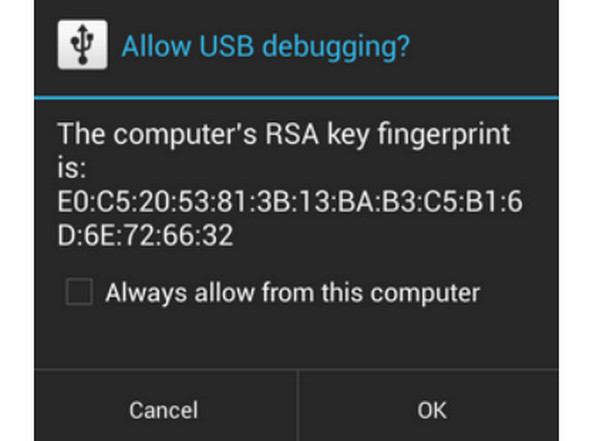
Schritt 2Vorschau des Snapchat-Nachrichtenverlaufs
Android Data Recovery kann internen und externen Speicher automatisch scannen. Wählen Sie im Ergebnisfenster beide aus Messages, Nachrichtenanhänge und Photo Library Optionen. Klicken Sie dann auf WeiterM Klicken Sie auf die Schaltfläche, um die wiederherstellbaren Snapchat-Dateien zu scannen.

Schritt 3Snapchat-Wiederherstellung auf Android
Klicken Sie auf Entspannung Taste nach Auswahl. Wählen Sie dann einen Speicherort aus und klicken Sie im Popup-Dialogfeld erneut auf "Wiederherstellen". Einige Sekunden später erhalten Sie Snapchat-Daten zurück auf Ihren Computer.
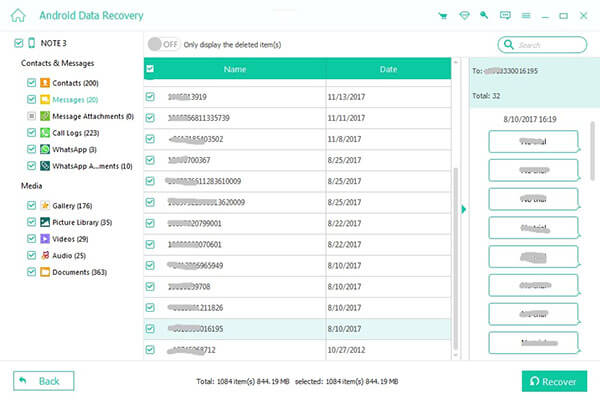
Mit der oben beschriebenen Methode können Sie Ihre fehlenden Snapchat-Nachrichten, -Videos und -Bilder problemlos wiederherstellen, unabhängig davon, ob Sie ein iPhone oder ein Samsung-Android-Gerät verwenden.
Teil 4. FAQs zur Wiederherstellung von Snapchat
Wie lösche ich mein Snapchat-Konto?
Sie können zur Snapchat-Konto-Website gehen und sich bei Ihrem Snapchat-Konto anmelden. Anschließend können Sie auf die Schaltfläche „Mein Konto löschen“ klicken, um den Snap zu löschen.
Wie lange wird es dauern, das Snapchat-Konto wiederherzustellen?
Wenn Sie sich an die zugehörige Telefonnummer und E-Mail erinnern, können Sie das Snapchat-Konto sofort wiederherstellen. Wenn Sie jedoch Snapchat um Hilfe bitten, kann es manchmal 24 Stunden dauern, bis ein deaktiviertes Konto wieder aktiviert werden kann.
Wie erkenne ich, ob dich jemand auf Snapchat gelöscht hat?
Das ist einfach. Wenn andere dich auf ihrem Snapchat löschen, kannst du ihn auch nicht in deiner Freundesliste sehen. Suchen Sie einfach in Ihrer Freundesliste nach ihnen, um sie zu überprüfen. Sie können auch erfahren, ob einige ihr Snapchat gelöscht oder Sie blockiert haben.
Fazit
Snapchat ist bei den meisten von Ihnen und mir sehr beliebt. Wenn Sie sie jedoch nicht im Chat-Bildschirm speichern, werden sie dauerhaft gelöscht. Es ist sinnvoll, dass die Wiederherstellung von Snapchat ein heißes Thema in den Foren wird. In diesem Beitrag haben wir die einfachsten Wege dazu geteilt Wiederherstellung von Snapchat-Nachrichten, -Fotos und -Videos auf iPhone und Android-Handy.




